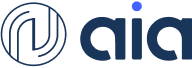هوش مصنوعی ساخت عکس Dezgo (دزگو) توانایی ساخت عکس بر اساس متن، ساخت عکس بر اساس عکس، ویرایش عکس با فرمان متنی و انجام چند کار دیگر را دارد. در ادامه بیشتر با این ابزار آشنا میشویم و نحوه استفاده از آن را آموزش میدهیم.
تنها با نوشتن متن عکس بسازید
Dezgo به شما اجازه میدهد تنها با نوشتن توضیحی کوتاه (پرامپت) درباره ویژگیهای عکس موردنظرتان، آن را بسازید. این ابزار برای ساخت عکس، چند سبک دارد که با بهرهمندی از چند مدل ساخت عکس، میتوانید از آنها برای ایجاد عکس استفاده کنید. این سبکها شامل تصویر واقعی (Realistic)، عمومی (General)، انیمه (Anime)، رندر سهبعدی (3D render) و نقاشی (Drawing) میشوند؛ البته متأسفانه Dezgo پرامپت فارسی را نمیفهمد و در صورت نوشتن متن فارسی، خروجی کاملاً بیربطی تحویل میگیرید؛ در ضمن در مقایسه با ابزارهای مطرح برای ساخت عکس بر اساس متن مثل Midjourney و DAll E3 عملکرد ضعیفتری دارد.
بر اساس متن و عکس، عکس بسازید
شما میتوانید عکسی را در Dezgo بارگذاری کنید و با نوشتن متن از ابزار بخواهید تصویری را بسازد که ساختار آن شبیه تصویر بارگذاریشده باشد. در این قسمت، ساختار و عناصر اصلی تصویر بارگذاریشده حفظ و تغییری که در پرامپت درباره آن توضیح دادهاید، در تصویر اعمال میشود.
تصویر را با نوشتن متن ویرایش کنید
Dezgo توانایی ویرایش تصویر بر اساس فرمانهای متنی را دارد؛ یعنی میتوانید با نوشتن فرمانهای متنی ساده، ویرایشهای موردنظرتان را سریع روی تصویر اعمال کنید.
تنها با نوشتن متن ویدیو بسازید
Dezgo از عهده ساخت ویدیو، بر اساس پرامپت نیز برمیآید. این ابزار توانایی تبدیل متنهای شما به ویدیوهای کوتاه چندثانیهای یا به بیان بهتر فایلهای گیف (GIF) را دارد؛ البته در حال حاضر این قابلیت در Dezgo بهصورت آزمایشی در حال اجرا است و چندان نمیتوانید روی عملکرد آن حساب کنید. توصیه ما برای ساخت ویدیوهای کوتاه بر اساس متن، استفاده از ابزار Hotshot است
سایر قابلیتهای Dezgo چیست؟
سایر قابلیتهای این ابزار شامل موارد زیر میشود:
- حذف بخشی از تصویر و جایگزینی آن با محتوای جدید تنها با نوشتن توضیح درباره محتوای جدید مدنظرتان
- دو برابر کردن اندازه عکس
- حذف پسزمینه